iPhoneやiPad、およびiPodなどは、パソコン(以下:PC)と同期させることによって持っている性能をより高く発揮することができます。iTunes(アイチューンズ)は、Windows・Macに対応したメディアプレーヤーです。 アップル社(Apple Inc.)が開発・無料配布しています。iTunesを使用してPCに保存してある音楽(ミュージック)ファイルや動画ファイルなども、同期して取り込むことで、いつでも手軽に曲を聴いたり映画を見ることが可能です。ここでは、iTunesを通してPCとiPhoneを同期する方法をご紹介します。
itunes ダウンロード itunes 自動起動 copytrans ドライバーインストール※iTunesなしでiPhone認識 copytrans copytrans apps copytrans contacts copytrans shelbee copytrans iphone copytrans photo gom player pc decrapifier itunes cd 取り込み
iTunes同期:iPhoneの対応ファイル形式
iPhoneで動画・音楽を再生するには、決められたファイル形式でなければいけません。 再生可能な拡張子としては、次のものがあげられます。
動画形式 :.m4v/.mp4/.mov
圧縮コーデック:MPEG-4/H.264
音楽形式 :AAC‑LC/HE‑AAC/HE‑AAC v2/保護されたAAC/MP3/Linear PCM/Apple Lossless/FLAC/Dolby Digital(AC‑3)/Dolby Digital Plus(E‑AC‑3)/Dolby Atmos/Audible(フォーマット2、3、4、Audible Enhanced Audio、AAX、AAX+)
これら以外のものでiPhoneで再生したい場合は、変換が必要になります。
本サイトでは変換ソフトも色々とご紹介しておりますので、そちらをご覧ください。
パソコンでiTunesを起動する
1. パソコン上で、iTunesを起動させます。インストールしていない場合は、アップル社の公式サイトから無料でダウンロードできます。
2. 目的の動画や音楽をiTunesに取り込みます。
上部メニューバーの《ファイル→ファイルをライブラリに追加》から動画(音楽)を選択することができます。
※《ファイル→フォルダーをライブラリに追加》でフォルダーの追加も可能です。
または、動画や音楽ファイルのドラッグ&ドロップでも取り込むことが可能です。
↓
このようにムービーライブラリに格納されています。
iPhoneをパソコンに接続する
1. PCとiPhoneを繋ぐためには、専用のUSBケーブルが必要です。
パソコンのUSBポートへケーブルを挿して接続します。
iPhoneを同期する
1. 【iPhone】をクリックしてデバイス管理画面へと移動します。
2. 上部メニューから《ムービー》を選択し、《ムービーを同期》にチェックを入れます。
そして同期したい動画を選択します。
この時、《自動的に同期》を選択する方法もあります。
最新動画や未再生のものなどを手動で選択しなくてもよいので、手間が省けます。
3. 【適用】をクリックします。
4. 同期が始まり(画面上部では同期過程が表示されています。)、iPhoneに動画が転送されます。
iPhoneで動画を再生する
転送が完了したら、再生できるか確認してみます。
1. iPhone内ビデオアプリをタップします。
2. 動画が入っていることが確認できます。
3. 無事に再生できました。
このように、iTunesを使い簡単な操作手順で、PCとiPhoneとの同期が行えます。
提供元:https://www.apple.com/jp/
サポート:https://support.apple.com/ja-jp/itunes
レビュー:https://www.apple.com/jp/itunes/
利用規約:https://www.apple.com/jp/legal/internet-services/terms/site.html


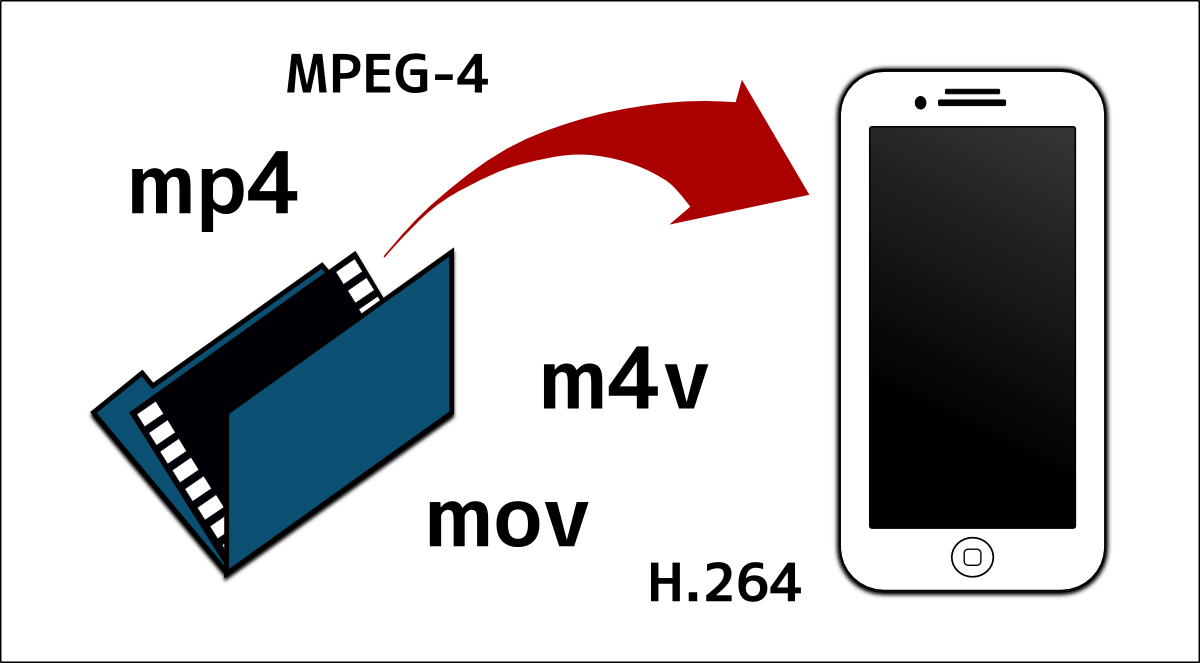
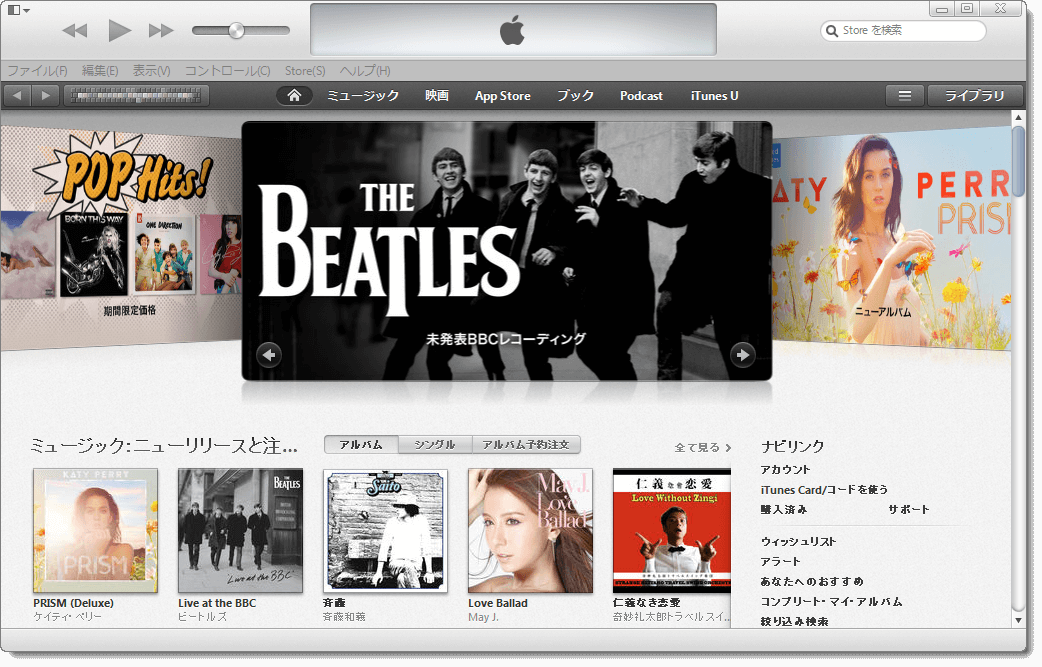
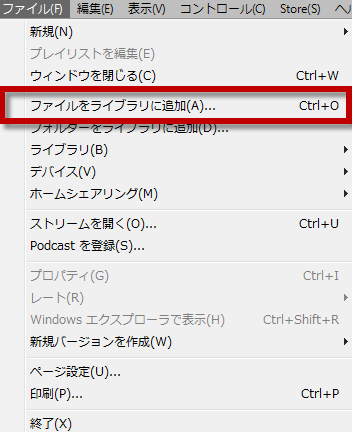
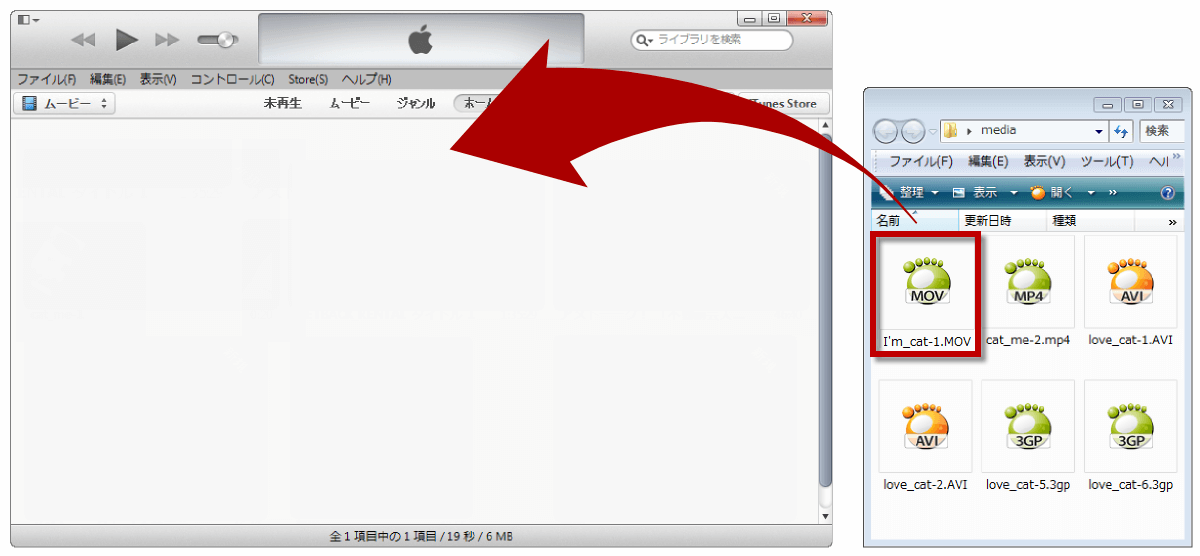
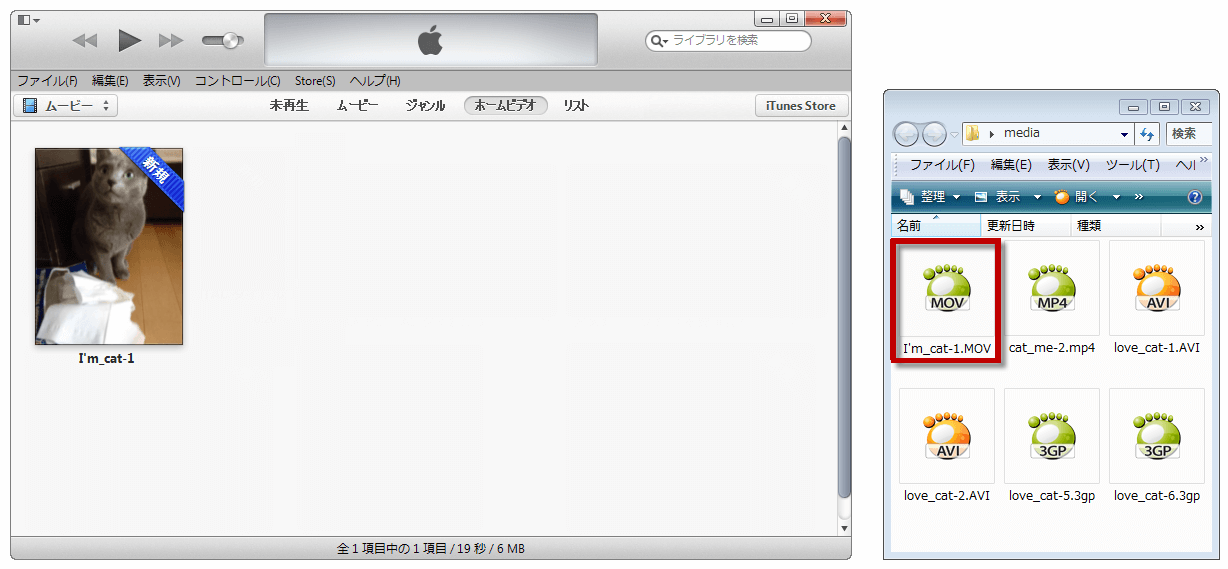
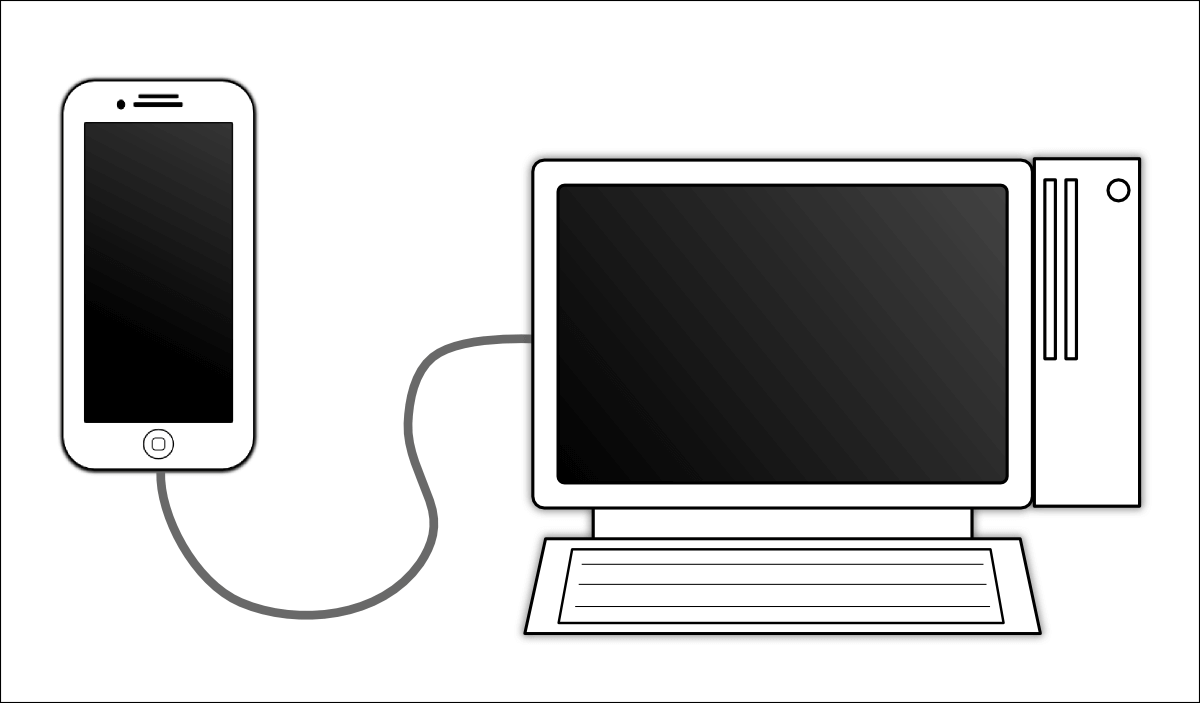
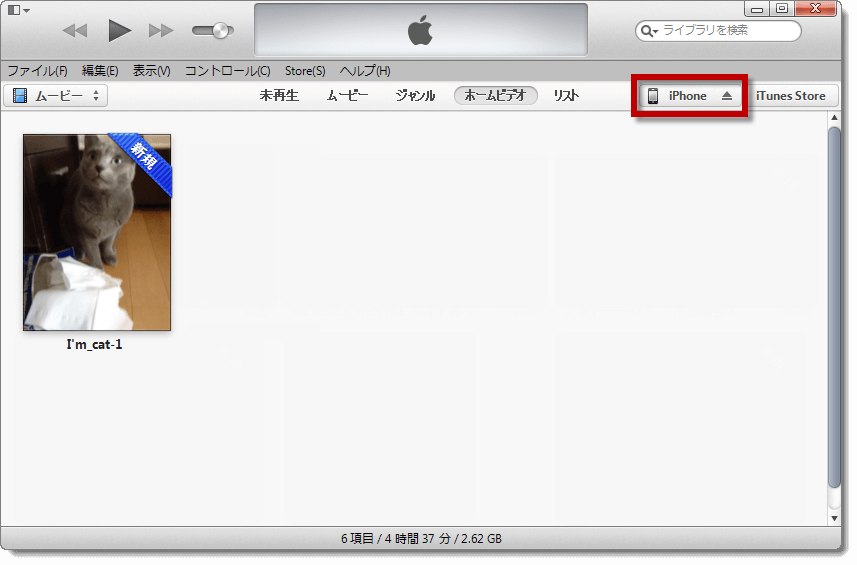
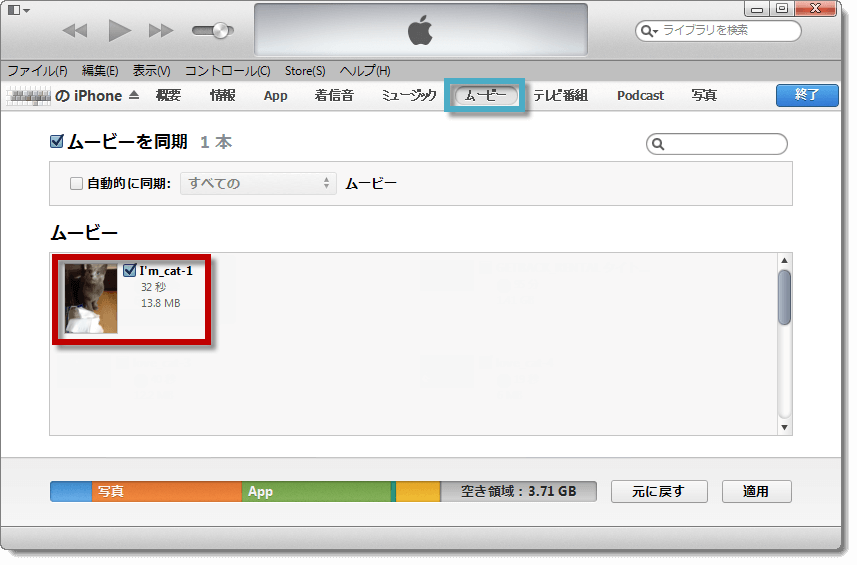
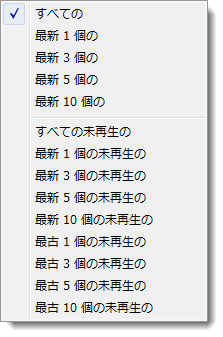
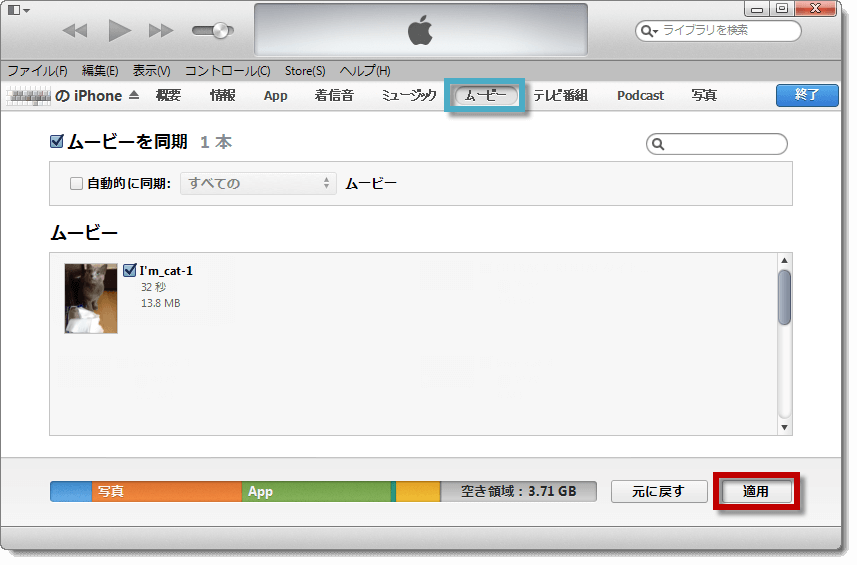

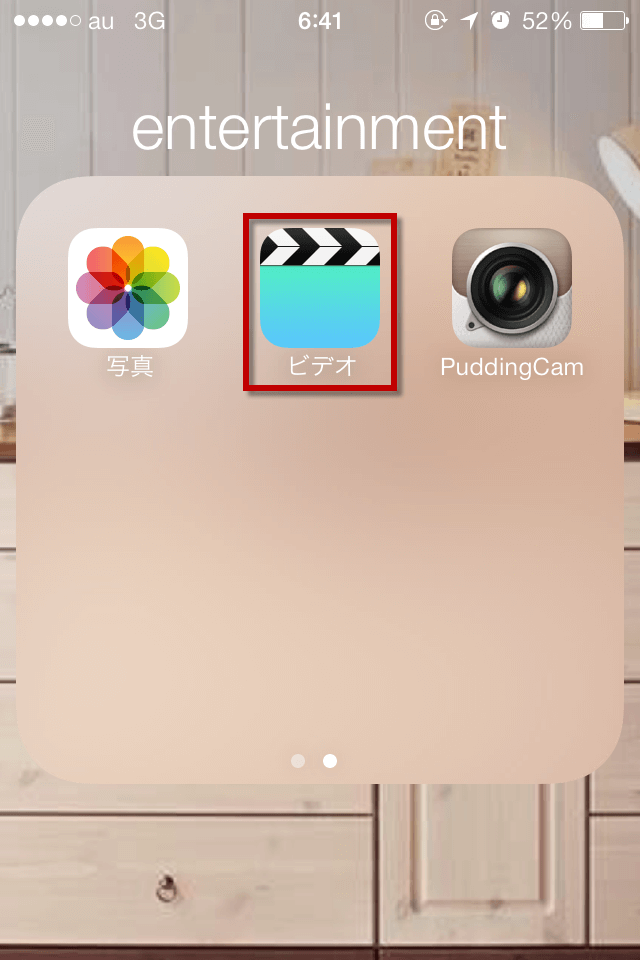
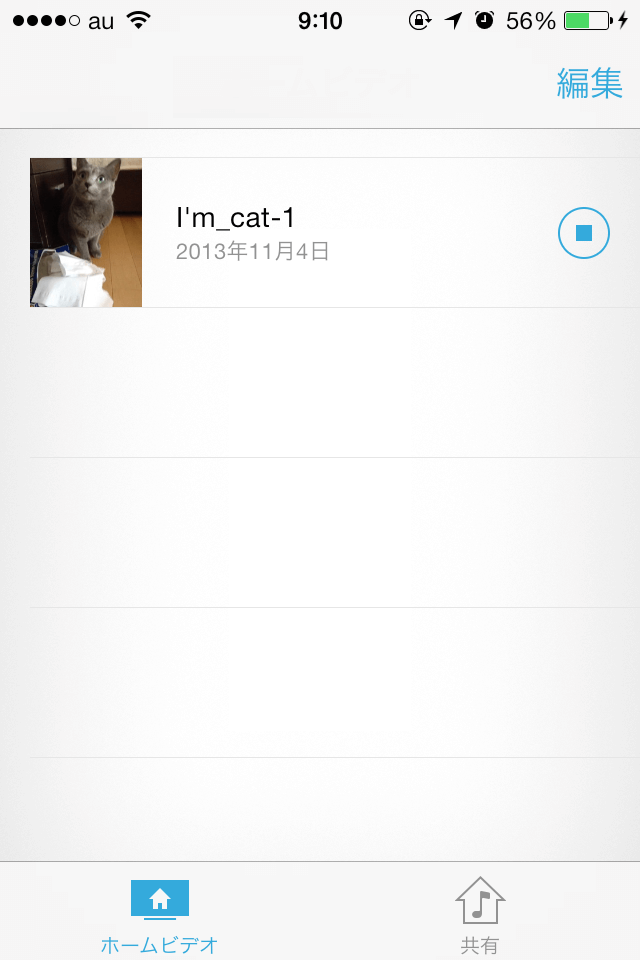
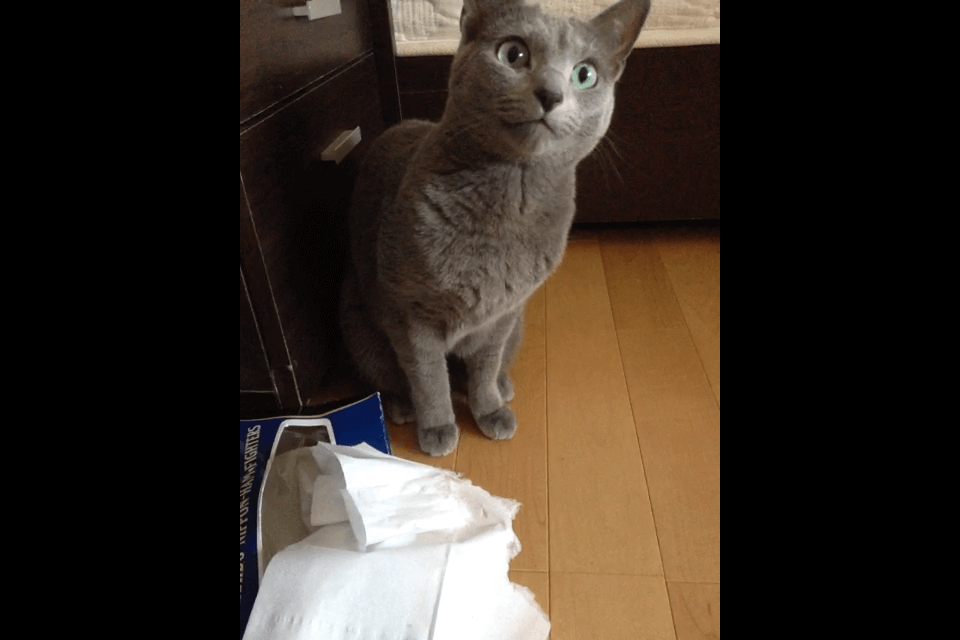
-3.jpg)




